微信来信息没声音提示怎么回事 微信新消息没有声音提醒解决方法
更新时间:2024-03-22 14:57:46作者:xiaoliu
微信是现如今最流行的社交媒体之一,它不仅可以方便地与朋友们进行聊天,还能及时获取各种资讯和消息,有时我们可能会遇到微信新消息没有声音提醒的问题,这给我们的日常使用带来了一些不便。究竟是什么原因导致了这个问题的出现呢?更重要的是,我们应该如何解决这个问题呢?在本文中我们将探讨微信新消息没有声音提醒的解决方法,帮助大家更好地利用这个优秀的社交媒体平台。
方法如下:
1.在打开的微信聊天主界面,点击右下角的“我”标签
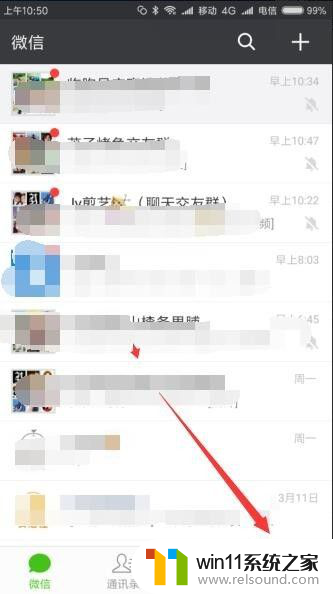
2.在打开的微信我的页面中,点击“设置”菜单项。
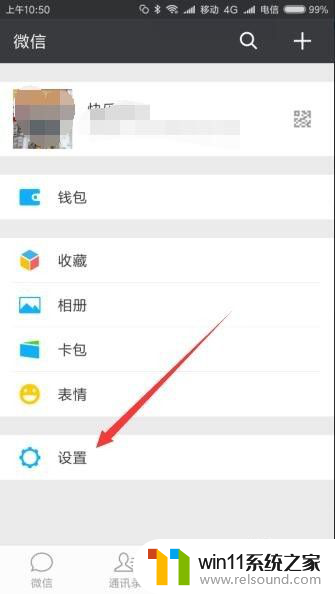
3.这时就会打开微信的设置页面,点击页面中的“新消息提醒”菜单项。
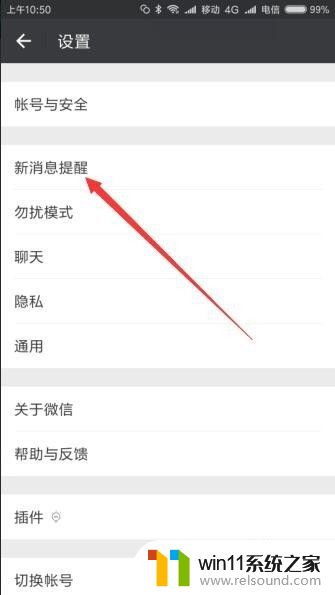
4.在打开的新消息提醒页面中,看一下声音后面的开关是否关闭了。如果关闭了,把其打开
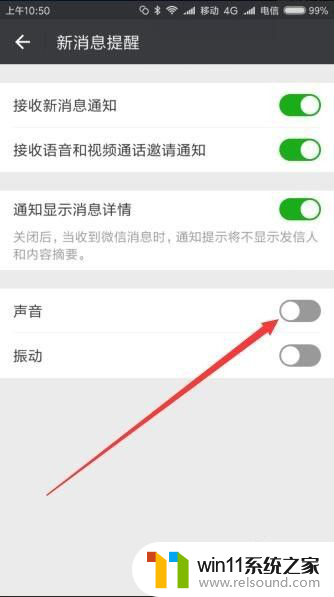
5.接着点击下面的“新消息提示音”菜单项。
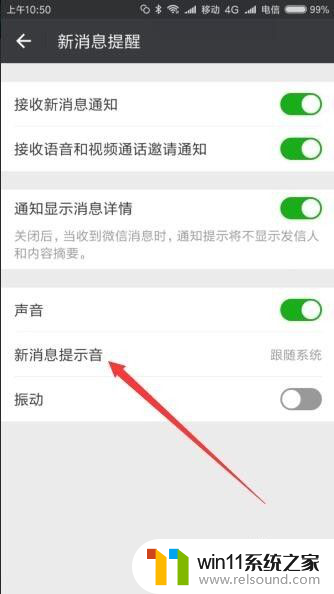
6.换一个其它的新消息提示音试一下。如果还是没有声音的话,继续下面的操作。
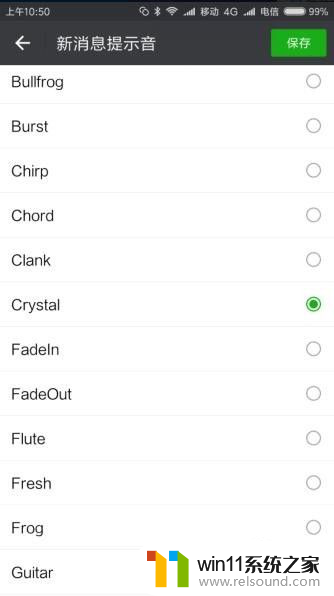
以上是微信没有声音提示的解决方法的全部内容,如果还有不清楚的用户,可以参考以上小编的步骤进行操作,希望对大家有所帮助。















